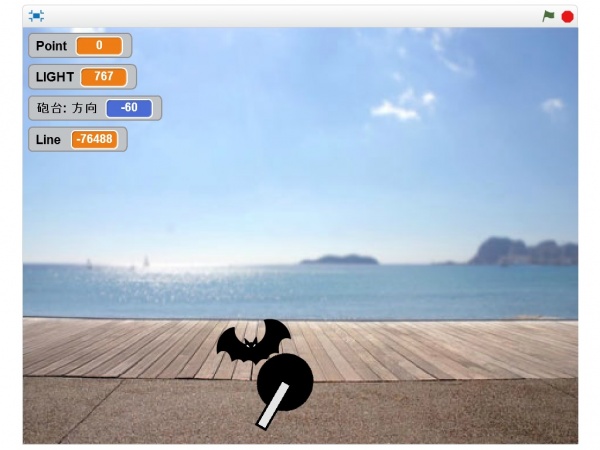動手玩創意/進階:修訂版本之間的差異
出自六年制學程
(→第六堂) |
(→第七堂) |
||
| 第 176 行: | 第 176 行: | ||
*#砲彈射擊到蝙蝠得一分 | *#砲彈射擊到蝙蝠得一分 | ||
*#蝙蝠碰到砲台終止遊戲 | *#蝙蝠碰到砲台終止遊戲 | ||
| + | [[file:Mot Day6.jpg|600px|thumb|center|範例畫面]] | ||
====第七堂==== | ====第七堂==== | ||
*教學進度 | *教學進度 | ||
| 第 188 行: | 第 189 行: | ||
*#設置歸零球 | *#設置歸零球 | ||
*#變數:得分、時間、題目、分數 | *#變數:得分、時間、題目、分數 | ||
| − | |||
2015年10月13日 (二) 14:14的修訂版本
座位表
- 第一堂課選定座位,之後為固定座位。(請勿任意換座位)
- 使用電腦前,請務必檢查電腦(螢幕、鍵盤、滑鼠)是否正常。(如異常,請立即通知老師)
- 請勿攜帶筆電或平板進入電腦教室
- 請勿攜帶食物及飲料進入電腦教室
| 第四排 | 第三排 | 第二排 | 第一排 |
|---|---|---|---|
| 孫紹傑 | 葉奕宏 | 溫書桓 | |
| 莊坤霖 | 曾明哲 | 吳文翰 | |
| 丁 禾 | 柯智懷 | ||
| 洪仁益 | 張胤閎 |
第一堂
- 教學進度
- 自選座位
- Mbot介紹
- Mbot組裝教學
- 感測器介紹
- 軟體安裝與連線準備
- Mblack軟體下載
- 安裝S4A操作介面
- 安裝Arduino軟體介面
- 安裝USB驅動程式
- 韌體上傳
- 硬體連線與測試
- 附錄
- 感測器介紹
| 腳位 | 元件名稱 | 腳位 | 元件名稱 |
|---|---|---|---|
| A0 | 滑桿可變電阻 | D10 | 紅色LED |
| A1 | 光感測元件 | D11 | 綠色LED |
| A2 | 麥克風 | D4 | 連續旋轉伺服馬達 |
| D2 | 按鍵開關 | D7 | 連續旋轉伺服馬達 |
| D9 | 蜂鳴器 |
第二堂
- 教學進度
- 請依RGB三原色比例調出5種顏色
- 按鈕模式控制
- 製作以一個按鈕控制5種顏色
- 按一下→紅色
- 按二下→橙色
- 按三下→黃色
- 按四下→自訂顏色
- 按五下→自訂顏色
- 任務一
- 使用兩角色(老鼠、蘋果)
- 按一按鈕,使老鼠移動到蘋果處發出聲音
- 任務二
- 使蘋果上下移動
- 瞄準並按下按鈕,使老鼠與蘋果X座標相同
第三堂
- 教學進度 - 認識超音波感測器
- 感測距離約1~400公分
- 程式積木,機器人模組(超音波感應器連接埠)
- 認識倒車雷達系統
- 認識自動閃避機器人
- 任務一
- 設置偵測距離(距離內亮紅燈,距離外亮綠燈)
- 任務二
- 製作倒車雷達系統,配合馬達、警示音、警示燈
- 任務三
- 配合車輛轉向,並執行自動閃避,使車輛不會停止或卡住
第四堂
- 教學進度-Mbot無法使用事件綠旗控制LED、蜂鳴器或馬達測器排除方法
- 檢查MBlock的連接→恢復出場程序,檢查是否可使用
- 可使用:使mcore恢復出場程序
- 不可用:將Make Block資料夾放置本機文件→Arduino→Libraries
- 檢查MBlock的連接→恢復出場程序,檢查是否可使用
- 任務一
- 將mbot恢復出場程序後,再將mbot與2.4G無線模組連結,並測試是否連線成功
- 製作一段控制LED燈的程式並執行測試
- 任務二
- 使用當按下方向鍵與當鬆開方向鍵做前進、後退、左轉、右轉的控制
- 測試與動力調整
第五堂
- 教學進度 - 程式初始化
- 宣告變數
- 變數初始化(歸零)
- 宣告副程式(除了主要程序外的程式都稱為副程式)
- 任務一(猜猜看遊戲步驟)
- 在遊戲畫面選擇其中一按鈕(腳色)
- 讓電腦亂數產生一個數字
- 讓程式比對玩家選擇的數字
- 相同:使背景變更為猜到了!
- 不同:使背景變更為沒猜到!
第六堂
- 教學進度
- 電子模組
- 光感應器
- 觸碰感應器
- 重點教學
- 利用廣播功能呼叫副程式
- 設定一變數並將感測器數值存入變數中,利於監控數值
- 電子模組
- 任務一(砲台遊戲)
- 腳色
- 蝙蝠
- 砲台
- 砲彈
- 砲彈射擊到蝙蝠得一分
- 蝙蝠碰到砲台終止遊戲
- 腳色
第七堂
- 教學進度
- 紅外線感應(算術大挑戰)
- 紅外線通訊規格大類分為三類
- 紅外線發射器與接收器規格都一樣
- 紅外線肉眼看不見但可用手機相機看見
- 紅外線感應(算術大挑戰)
- 任務一
- 用紅外線遙控器控制蝙蝠移動
- 製作多個分數球隨機出現
- 每30秒判別一次搜集的點數是否與題目相同
- 設置歸零球
- 變數:得分、時間、題目、分數